小白重装系统之延长VMware虚拟机启动画面的方法
更新时间:2016-09-29 09:46:09
作者:
小白重装系统之延长VMware虚拟机启动画面的方法?当用户进入VMware虚拟机的BIOS设置界面时,很多用户都会觉得虚拟机启动画面停留时间太短,甚至是无法进入的问题,怎么办呢?那么遇到此问题的用户,请参照小编以下的延长系统之家win8纯净版gho系统VMware虚拟机启动画面时间的方法设置吧,具体步骤如下:
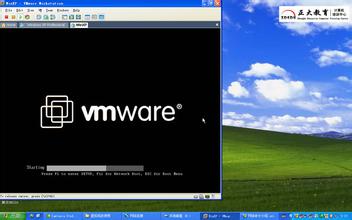
1、在需要延长虚拟机启动画面的对应虚拟机所在文件夹上双击打开
2、虚拟机文件夹中找到后缀为.vmx的文件,然后在.vmx文件上右键选择“打开方式——记事本”。
3、在打开的记事本文件中输入以下代码:
bios.bootDelay="8000"
(此里的8000代表8秒,也就是说这里是以毫秒计算,数字1000就代表1秒,用户可根据自己的需要来设置延长的时间)
4、按“Ctrl+S”保存修改,如果不放心是否保存到,可多按几次“Ctrl+S”,关闭记事本。
通过以上设置后,下次打开win8 虚拟机,就不会因虚拟机启动画面停留时间太短而无法进入了,它的启动画面停留时间就是你所设置的时间了。
系统重装相关下载
系统重装相关教程
重装系统软件排行榜
重装系统热门教程
- 系统重装步骤
- 一键重装系统win7 64位系统 360一键重装系统详细图文解说教程
- 一键重装系统win8详细图文教程说明 最简单的一键重装系统软件
- 小马一键重装系统详细图文教程 小马一键重装系统安全无毒软件
- 一键重装系统纯净版 win7/64位详细图文教程说明
- 如何重装系统 重装xp系统详细图文教程
- 怎么重装系统 重装windows7系统图文详细说明
- 一键重装系统win7 如何快速重装windows7系统详细图文教程
- 一键重装系统win7 教你如何快速重装Win7系统
- 如何重装win7系统 重装win7系统不再是烦恼
- 重装系统win7旗舰版详细教程 重装系统就是这么简单
- 重装系统详细图文教程 重装Win7系统不在是烦恼
- 重装系统很简单 看重装win7系统教程(图解)
- 重装系统教程(图解) win7重装教详细图文
- 重装系统Win7教程说明和详细步骤(图文)




